长时间使用计算机后,我们会遇到一些奇怪的问题。例如,蓝屏重新启动,这是原因吗?对于不懂计算机知识的小白,如何正确解决蓝屏重启计算机的问题?接下来,小编将为您详细介绍蓝屏重启解决方案。
蓝屏重启解决方案:

原因一:计算机受到病毒攻击,或者系统文件已损坏或丢失
解:
1.打开防病毒软件,并检查计算机一次以排除所有危险项。
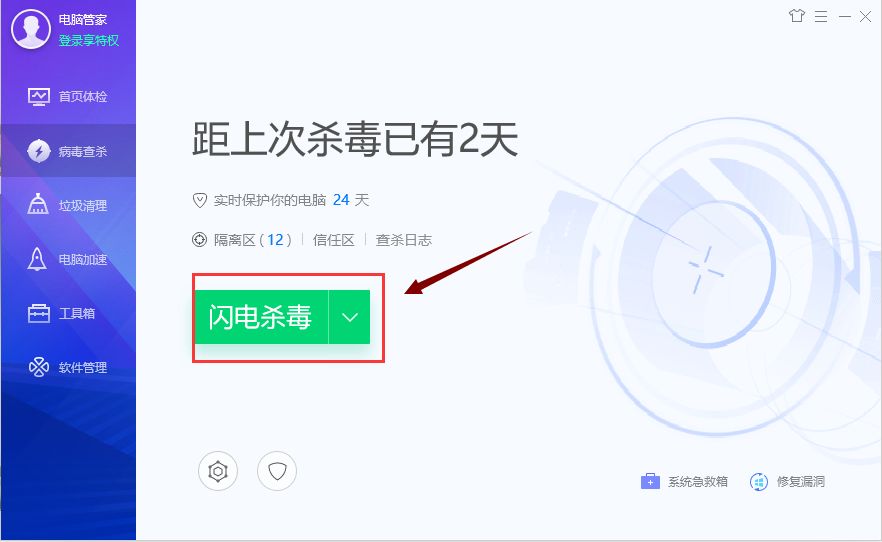
2.按“ win + r”组合键,打开运行窗口,输入“ EventVwr.msc”,然后按Enter键。
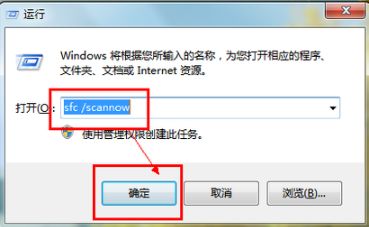
3.等待系统扫描,检查是否替换了系统文件,然后使用系统安装磁盘进行恢复。

原因二,安装不稳定的驱动程序或系统补丁,第三方软件
解:重启电脑长按f8键从安全模式进入,直接卸载不稳定的驱动程序和系统补丁、第三方软件,然后在到电脑品牌官网下载一个相对应的驱动程序安装一下,重新启动电脑进入桌面即可。
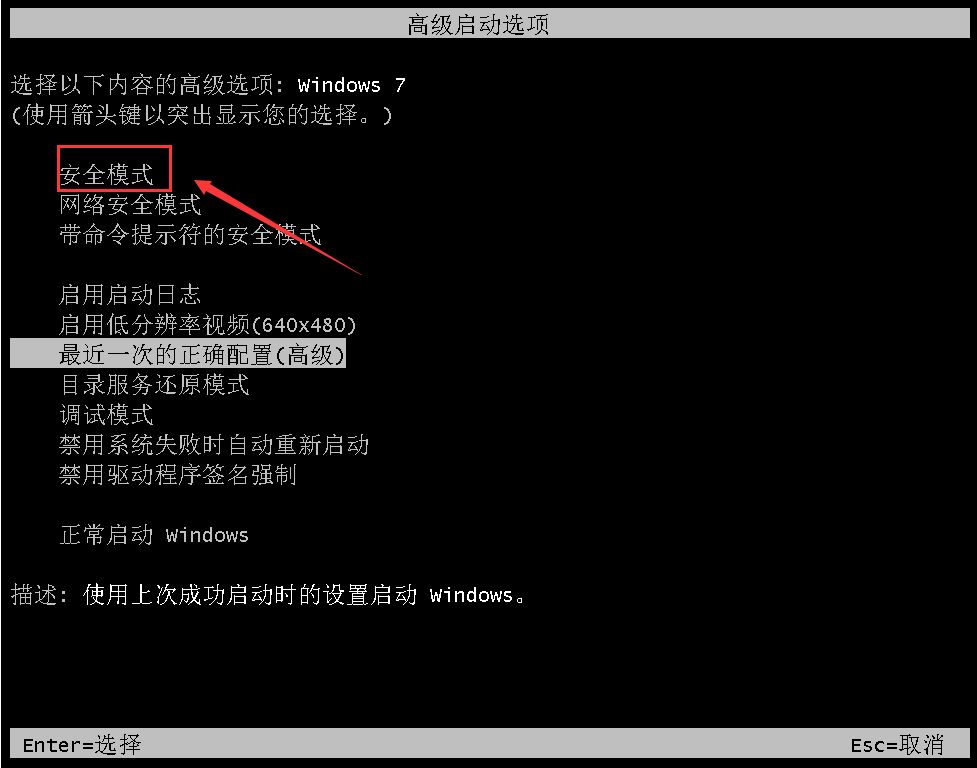
原因三,内存模块接触不良
解:将内存条拔出来,并清理一下金手指部位和卡槽的灰尘,将内存条重新插入卡槽,插紧插牢。

如果上述方法都不能解决,建议使用小白一键重装系统制作可启动的U盘,然后重新安装系统。
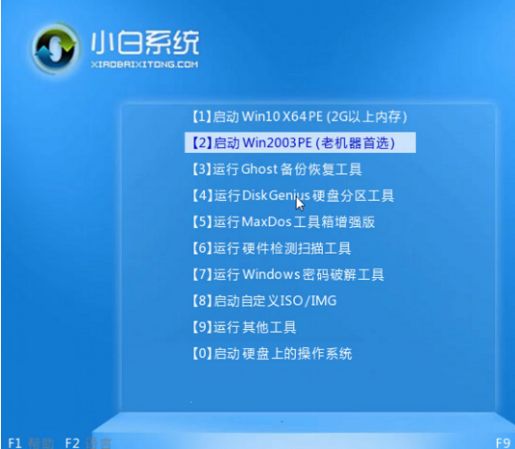
以上是蓝屏重启的解决方法。
以上内容来源于网络,由“WiFi之家网”整理收藏!
原创文章,作者:电脑教程,如若转载,请注明出处:https://www.224m.com/225536.html

